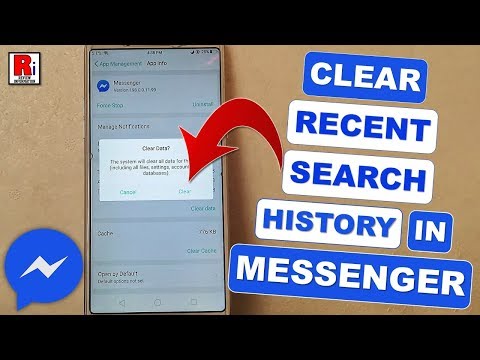
কন্টেন্ট
- পর্যায়ে
- পদ্ধতি 1 সাম্প্রতিক মোবাইল অনুসন্ধানগুলি মুছুন
- পদ্ধতি 2 একটি ডেস্কটপ কম্পিউটারে সাম্প্রতিক অনুসন্ধানগুলি মুছুন
ভাবছেন ফেসবুক ম্যাসেঞ্জারে সাম্প্রতিক অনুসন্ধানের তালিকাটি কীভাবে সরাবেন? এটি করার একমাত্র উপায় হ'ল মোবাইল অ্যাপে বা ওয়েবসাইটে, সংযোগ বিচ্ছিন্ন করে দেওয়া।
পর্যায়ে
পদ্ধতি 1 সাম্প্রতিক মোবাইল অনুসন্ধানগুলি মুছুন
- ফেসবুক অ্যাপ খুলুন। ফেসবুকের সাথে সংযোগ রাখতে, নীল পটভূমিতে সাদা "চ" এর মতো দেখতে এমন আইকনটি আলতো চাপুন। আপনি যদি ইতিমধ্যে লগ ইন করেন তবে অ্যাপটি আপনার নিউজ ফিডে খুলবে।
- আপনি যদি এখনও লগইন না করে থাকেন তবে প্রথমে আপনার ঠিকানা (বা আপনার ফোন নম্বর) এবং আপনার পাসওয়ার্ড লিখুন।
-

প্রেস ☰. এই বোতামটি নীচে ডানদিকে (আপনি যদি আইফোন ব্যবহার করেন) বা স্ক্রিনের শীর্ষে (যদি আপনি কোনও অ্যান্ড্রয়েড ব্যবহার করেন)। একটি মেনু খুলতে টিপুন। -

বিকল্পটিতে নীচে স্ক্রোল করুন সেটিংস. এই বিকল্পটি মেনুটির নীচে রয়েছে।- আপনি যদি অ্যান্ড্রয়েড ব্যবহার করছেন তবে এই পদক্ষেপটি এড়িয়ে যান।
-

নির্বাচন করা অ্যাকাউন্ট সেটিংস. পছন্দ অ্যাকাউন্ট সেটিংস কনুয়েল মেনুতে আছে। সেটিংস মেনু প্রদর্শন করতে টিপুন।- অ্যান্ড্রয়েড ব্যবহারকারীদের জন্য, এই বিকল্পটিতে স্ক্রোল করুন।
-

প্রেস সুরক্ষা এবং সংযোগ. পছন্দ সুরক্ষা এবং সংযোগ পর্দার শীর্ষে হয়। -

বিভাগটি অনুসন্ধান করুন আপনি যেখানে সংযুক্ত আছেন. এই বিভাগটি পৃষ্ঠার মাঝখানে রয়েছে তবে কয়েকটি ডিভাইসে এটি সন্ধান করতে আপনাকে স্ক্রোল করতে হবে। -

আপনার ম্যাসেঞ্জার সেশনটি সন্ধান করুন। বিভাগে আপনি যেখানে সংযুক্ত আছেন, আপনি যে মেসেঞ্জারে সংযুক্ত ছিলেন সেই ফোন (বা ট্যাবলেট) সন্ধান করুন এবং ডিভাইসের নামের অধীনে "ম্যাসেঞ্জার" শব্দটি সন্ধান করুন। যদি আপনি প্রশ্নে ফোন বা ট্যাবলেটটি খুঁজে না পান তবে টিপুন আরও দেখুন আরও পুরানো সেশন দেখতে।- আপনি যদি অ্যান্ড্রয়েড ব্যবহার করেন তবে আপনার টিপতে হবে আরও দেখুন একটি সেশন থেকে লগ আউট।
- আপনি যদি ফোন বা ট্যাবলেটের নামে "ফেসবুক" শব্দটি দেখতে পান তবে এটি একটি মেসেঞ্জার নয়, একটি ফেসবুক সেশন।
-

প্রেস ⋮. ফোন বা ট্যাবলেটে ম্যাসেঞ্জার সেশনের ঠিক পাশেই এই বোতামটি পৃষ্ঠার ডানদিকে অবস্থিত। এটি একটি নতুন মেনু খোলে। -

নির্বাচন করা সাইন আউট. এটি আপনাকে প্রশ্নযুক্ত ফোন বা ট্যাবলেটে মেসেঞ্জার অ্যাপ থেকে তত্ক্ষণাত সংযোগ বিচ্ছিন্ন করবে। -

ম্যাসেঞ্জারে পুনরায় সংযোগ করুন। আপনার আইফোন, অ্যান্ড্রয়েড, বা ট্যাবলেটে মেসেঞ্জার অ্যাপ আইকনটি আলতো চাপুন এবং আপনার ফেসবুকের ঠিকানা (বা ফোন নম্বর) এবং পাসওয়ার্ড দিয়ে সাইন ইন করুন। আপনি আবার সংযোগ স্থাপন করার পরে, বিভাগটি খুলুন সাম্প্রতিক অনুসন্ধানগুলি স্ক্রিনের শীর্ষে অনুসন্ধান বার টিপুন। আপনার আগের গবেষণা শেষ করা উচিত।- আপনার অ্যাকাউন্টটি সংযোগ বিচ্ছিন্ন হিসাবে চিহ্নিত করতে ম্যাসেঞ্জার কয়েক সেকেন্ড সময় নিতে পারে।
- পুনরায় সংযোগ করার সময়, আপনাকে আবার অ্যাপের সাথে আপনার পরিচিতিগুলিকে সিঙ্ক্রোনাইজ করার অনুরোধ জানানো হবে।
- যদি এক কারণে বা অন্য কারণে, বিভাগ সাম্প্রতিক অনুসন্ধানগুলি পুনরায় সংযোগের পরে আপনার অনুসন্ধানগুলি প্রদর্শন করতে চালিয়ে যান, মেসেঞ্জার অ্যাপ্লিকেশনটি আনইনস্টল করার চেষ্টা করুন এবং তারপরে এটি পুনরায় ইনস্টল করুন।
পদ্ধতি 2 একটি ডেস্কটপ কম্পিউটারে সাম্প্রতিক অনুসন্ধানগুলি মুছুন
-

ফেসবুকে সংযোগ করুন। আপনার ওয়েব ব্রাউজারে, আপনি ইতিমধ্যে লগ ইন থাকলে আপনার নিউজ ফিড দেখতে ফেসবুক খুলুন open- আপনি যদি এখনও লগ ইন না করে থাকেন, ক্লিক করার আগে আপনার ঠিকানা এবং পাসওয়ার্ড লিখুন লগিন করো পৃষ্ঠার উপরের ডানদিকে।
-

বিকল্প মেনু প্রদর্শন করুন। ত্রিভুজ আইকনে ক্লিক করুন
ড্রপ-ডাউন মেনু খুলতে ফেসবুক পৃষ্ঠার উপরের ডানদিকে। -

ক্লিক করুন সেটিংস. পছন্দ সেটিংস ড্রপ-ডাউন মেনুর নীচে রয়েছে এবং সেটিংস পৃষ্ঠাটি খুলবে। -

ট্যাবে যান সুরক্ষা এবং সংযোগ. সুরক্ষা এবং সংযোগ সেটিংস পৃষ্ঠার উপরের বাম দিকে রয়েছে। -

বিভাগটি অনুসন্ধান করুন আপনি যেখানে সংযুক্ত আছেন. আপনি এই বিভাগটি পৃষ্ঠার মাঝখানে খুঁজে পাবেন, তবে কিছু ক্ষেত্রে এটি সন্ধান করতে আপনাকে স্ক্রিনটি স্ক্রোল করতে হবে। -

আপনার ম্যাসেঞ্জার সেশনটি সন্ধান করুন। বিভাগে আপনি যেখানে সংযুক্ত আছেন, আপনি যে ডিভাইসটি (ফোন বা ট্যাবলেট) এর সাথে সংযুক্ত ছিলেন তা সন্ধান করুন এবং প্রশ্নোক্ত ডিভাইসের নামে "ম্যাসেঞ্জার" শব্দটি সন্ধান করুন। আপনি যদি এখনই আপনার ডিভাইসটি খুঁজে না পান তবে ক্লিক করুন আরও দেখুন অন্যান্য সেশন প্রদর্শন করতে।- আপনি যদি ডিভাইসের নামের অধীনে "ম্যাসেঞ্জার" এর পরিবর্তে "ফেসবুক" দেখেন, তার অর্থ এই যে সেশনটি মেসেঞ্জার অ্যাপ্লিকেশনকে নয়, ফেসবুক অ্যাপ্লিকেশনকে বোঝায়।
-

ক্লিক করুন ⋮. এই বোতামটি পৃষ্ঠার ডানদিকে রয়েছে, আপনি যে ডিভাইসটি ব্যবহার করছেন তাতে ম্যাসেঞ্জার সেশনের পাশেই। একটি মেনু খুলতে এটিতে ক্লিক করুন। -

নির্বাচন করা সাইন আউট. সংযোগ বিচ্ছিন্ন বিকল্পটি সবেমাত্র খোলা হয়েছে মেনুতে। নির্বাচিত ডিভাইসে মেসেঞ্জার অ্যাপ্লিকেশনটি সাথে সাথে সংযোগ বিচ্ছিন্ন করতে এটিতে ক্লিক করুন। -

ম্যাসেঞ্জারে পুনরায় সংযোগ করুন। আপনার আইফোন, অ্যান্ড্রয়েড বা ট্যাবলেটে মেসেঞ্জার অ্যাপটি খুলুন এবং আপনার ফেসবুক অ্যাকাউন্টের ঠিকানা (বা ফোন নম্বর) এবং পাসওয়ার্ড দিয়ে সাইন ইন করুন। একবার আপনি সংযুক্ত হয়ে গেলে, বিভাগটি প্রদর্শন করতে পর্দার শীর্ষে অনুসন্ধান বারটি আলতো চাপুন সাম্প্রতিক অনুসন্ধানগুলি। যদি মুছে ফেলা সফল হয়, এটি খালি হওয়া উচিত।- আপনার অ্যাকাউন্ট মেসেঞ্জার থেকে সংযোগ বিচ্ছিন্ন হওয়ার আগে আপনাকে কয়েক সেকেন্ড অপেক্ষা করতে হতে পারে।
- আপনার অ্যাপ্লিকেশনটির সাথে আপনার পরিচিতিগুলিকে আবার সিঙ্ক্রোনাইজ করার প্রয়োজন হতে পারে।
- যদি কোনও কারণে, বিভাগ সাম্প্রতিক অনুসন্ধানগুলি পুনরায় সংযোগের পরে খালি নয়, মেসেঞ্জার অ্যাপ্লিকেশনটি আনইনস্টল করুন এবং তারপরে এটি পুনরায় ইনস্টল করুন।

- মেনু আপনি যেখানে সংযুক্ত আছেন আপনার ফেসবুক অ্যাকাউন্ট যে কম্পিউটার, ফোন বা ট্যাবলেটে আপনি সংযুক্ত থাকতে চান না তার সাথে সংযুক্ত নেই তা নিশ্চিত করতে ব্যবহার করা যেতে পারে।
- আপনি মেসেঞ্জার অ্যাপ থেকে ফেসবুক ম্যাসেঞ্জারে সাইন আউট করতে পারবেন না।